Pogreška prilikom slanja naredbe aplikaciji u programu Microsoft Excel: način rješavanja problema
Unatoč činjenici da se program Microsoft Excel općenito razlikuje od prilično visoke razine stabilnosti rada, ova aplikacija ponekad također ima problema. Jedan od tih problema je i pojava poruke "Pogreška prilikom slanja naredbe aplikaciji". Pojavljuje se kada pokušate spremiti ili otvoriti datoteku, kao i napraviti neke druge radnje s njom. Pogledajmo što je uzrokovalo ovaj problem i kako se može ukloniti.
sadržaj
- Uzroci pogreške
- Obraćajući
- Prva metoda: onemogućite ignoriranje DDE-a
- Druga metoda: Onemogućite način kompatibilnosti
- 3. metoda: Čišćenje registra
- 4. metoda: isključivanje hardverskog ubrzanja
- 5. način: Onemogućivanje dodataka
- Način 6: Vraćanje pridruživanja datoteka
- Način 7: Preuzmite ažuriranja sustava Windows i ponovno instalirajte paket Microsoft Office
- Pitanja i odgovori
Uzroci pogreške
Koji su glavni razlozi za ovu pogrešku? Može se razlikovati sljedeće:
- Oštećenje nadgradnje;
- Pokušaj pristupiti podacima aktivne prijave;
- Pogreške u registru sustava;
- Oštećenje programa Excel.
Obraćajući
Načini eliminiranja ove pogreške ovise o uzroku. No, budući da je u većini slučajeva teže ustanoviti uzrok nego ga ukloniti, racionalnije je rješenje pokušati pronaći ispravnu metodu djelovanja iz dolje navedenih inačica.
Prva metoda: onemogućite ignoriranje DDE-a
Najčešće možete ukloniti pogrešku prilikom slanja naredbe tako da onemogućite ignoriranje DDE-a.
- Idite na karticu "Datoteka" .
- Kliknite stavku "Opcije" .
- U prozoru otvorenih parametara idite na odjeljak "Napredno" .
- Tražimo blok opcije "General" . Poništite okvir pokraj opcije "Zanemari DDE zahtjeve iz drugih aplikacija" . Kliknite gumb "OK" .
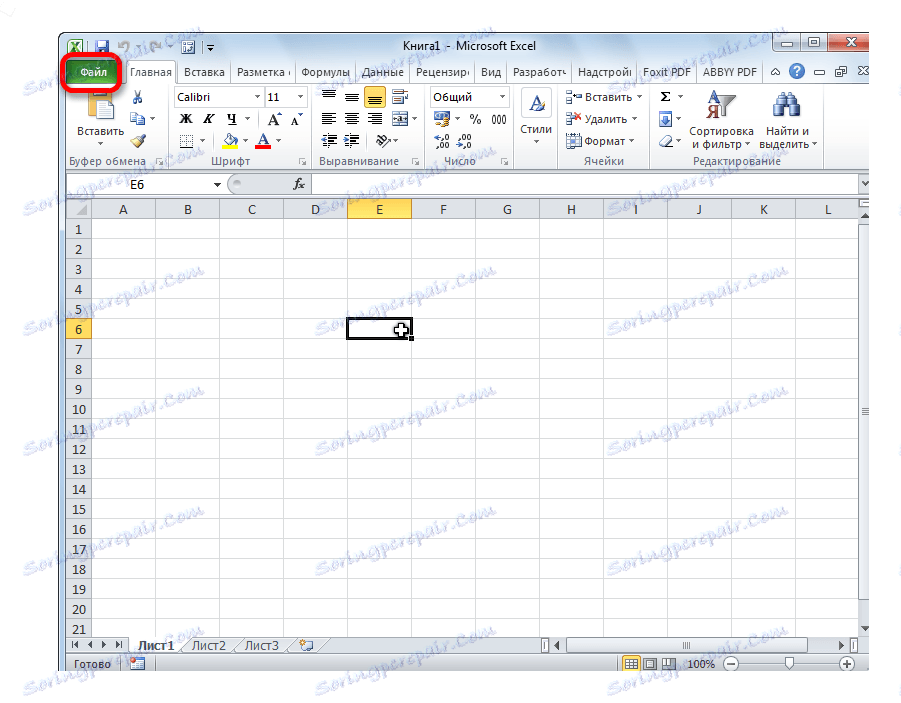
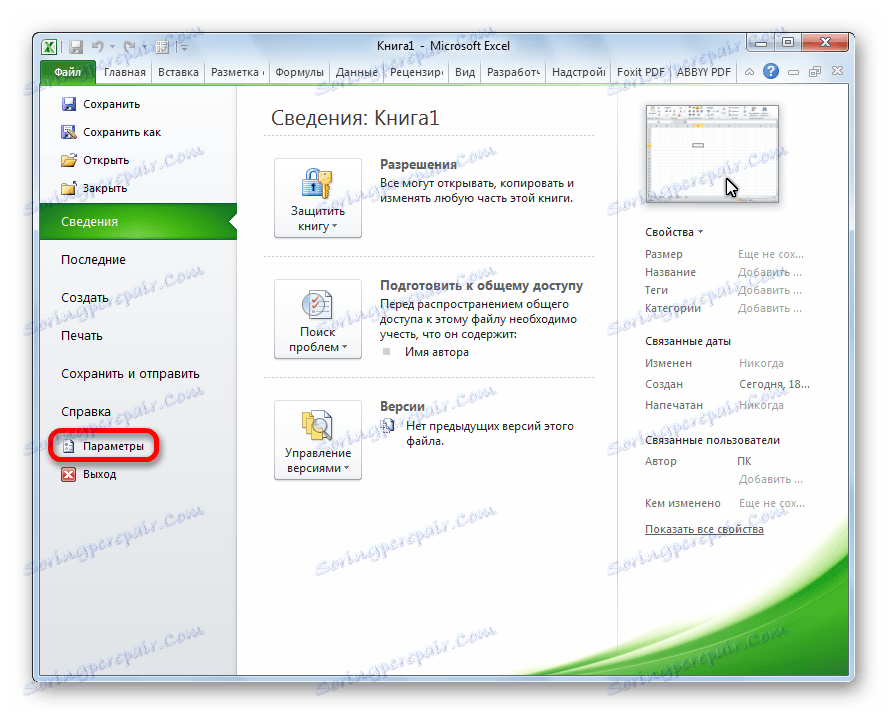
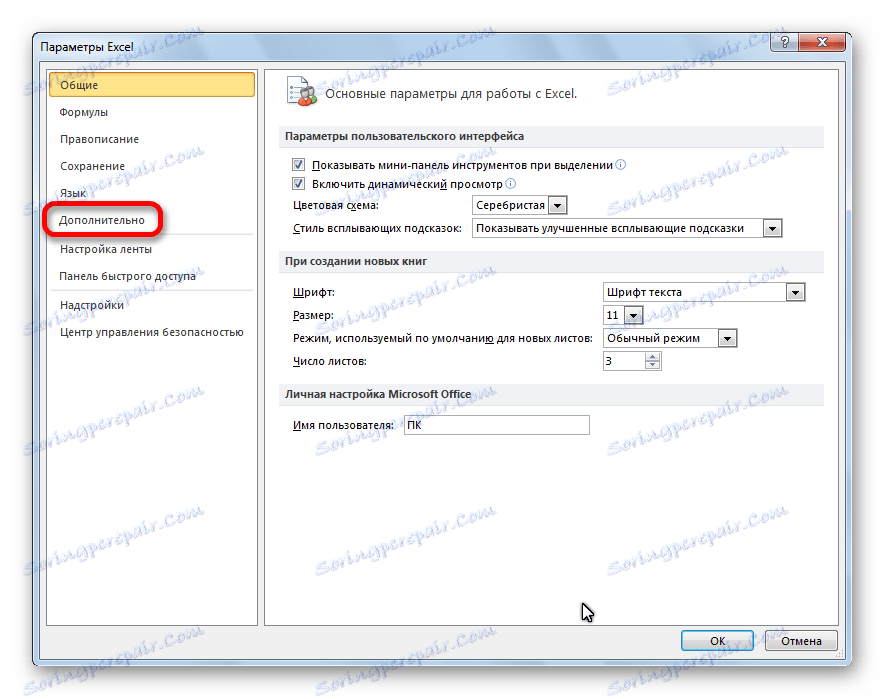
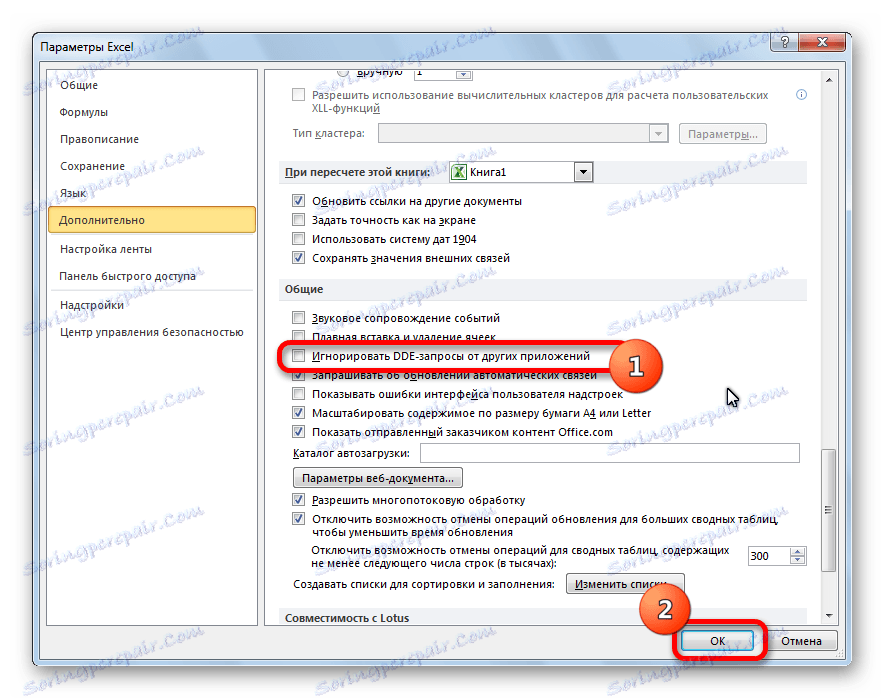
Nakon toga, u značajnom broju slučajeva, problem se eliminira.
Druga metoda: Onemogućite način kompatibilnosti
Drugi mogući uzrok, opisan gore, može biti uključeni modus kompatibilnosti. Da biste ga onemogućili, slijedite sljedeće korake.
- Prolazimo, uz pomoć programa Windows Explorer ili bilo kojeg upravitelja datoteka, u direktorij gdje se softver Microsoft Office nalazi na računalu. Put do nje izgleda ovako:
C:Program FilesMicrosoft OfficeOFFICE№. Broj je broj uredskog paketa. Na primjer, mapa u kojoj se pohranjuju programi programa Microsoft Office 2007 zvati će se OFFICE12, Microsoft Office 2010 - OFFICE14, Microsoft Office 2013 - OFFICE15 itd. - U mapi UREDI potražite datoteku Excel.exe. Pritisnite desnu tipku miša i u kontekstnom izborniku pojavljuje se stavka "Properties" .
- U otvorenom prozoru Excel svojstava idite na karticu "Kompatibilnost" .
- Ako su označeni potvrdni okviri pokraj stavke "Pokreni program u kompatibilnosti" ili "Pokreni ovaj program kao administratora" , potom ih uklonimo. Kliknite gumb "OK" .
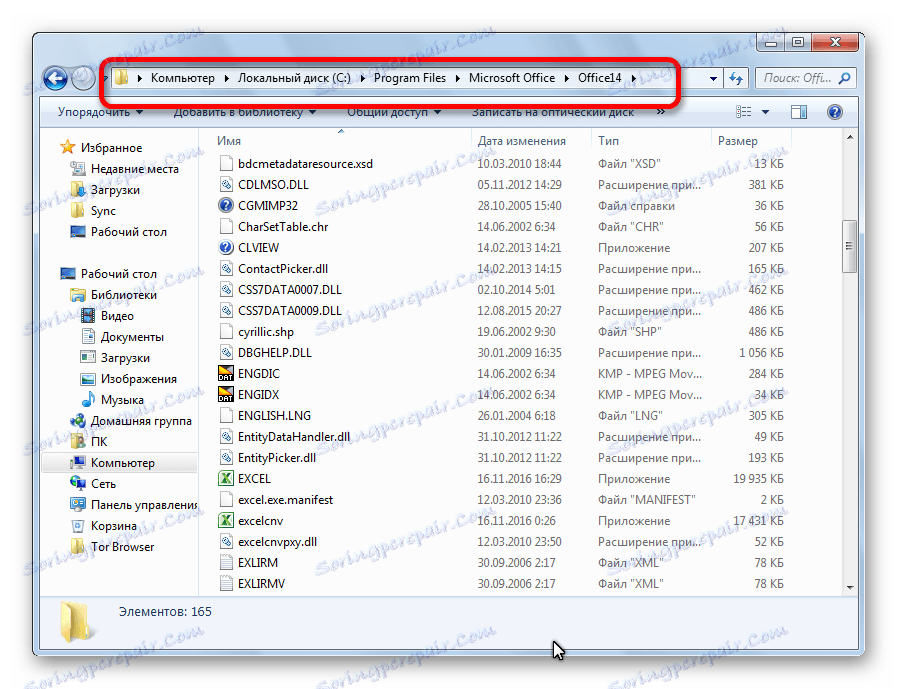
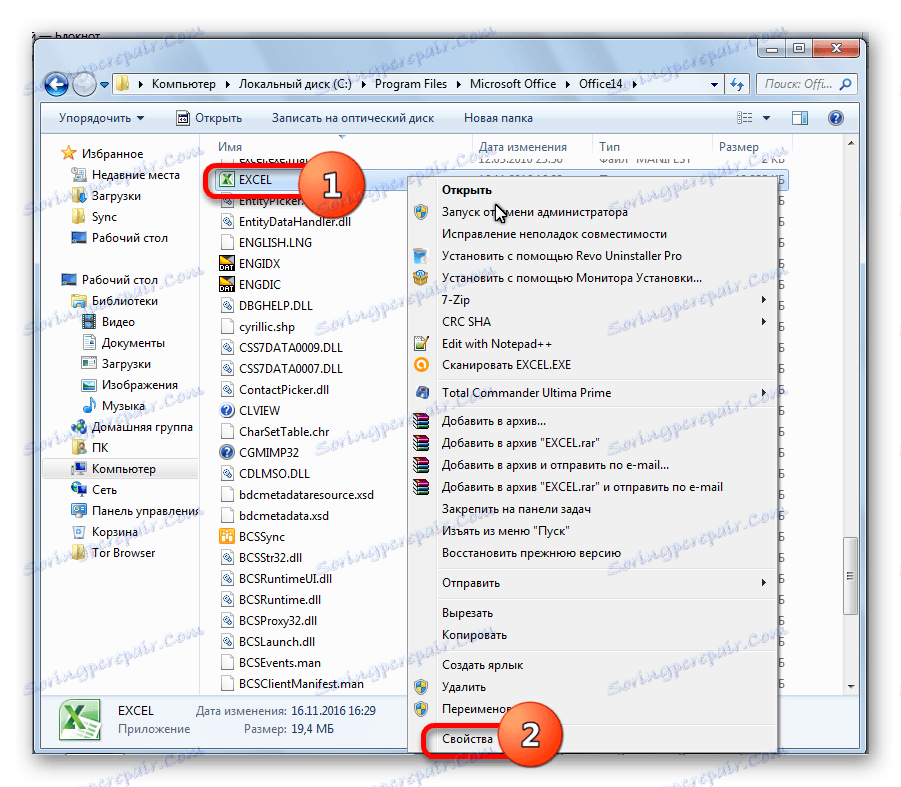
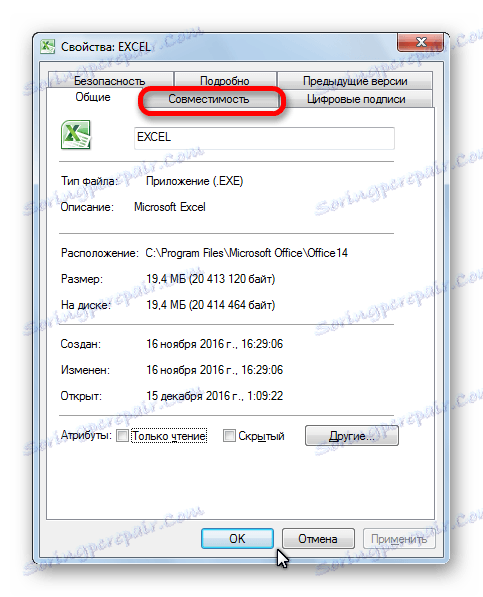
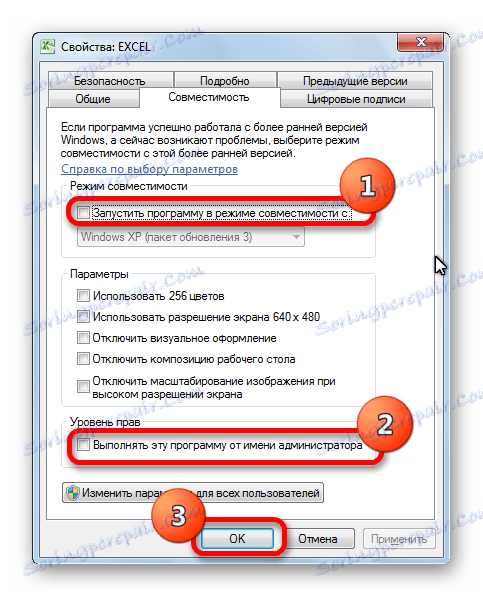
Ako u relevantnim odlomcima nema oznaka za označavanje, nastavljamo tražiti izvor problema negdje drugdje.
3. metoda: Čišćenje registra
Jedan od razloga koji može uzrokovati pogrešku pri slanja naredbe aplikaciji u programu Excel je problem registra. Stoga ćemo ga morati očistiti. Prije nastavka daljnjeg postupanja, kako bismo zaštitili od mogućih neželjenih posljedica ovog postupka, preporučujemo stvaranje točke vraćanja sustava.
- Da biste otvorili prozor "Run", na tipkovnici unesite kombinaciju tipki Win + R. U otvorenom prozoru unesite naredbu "RegEdit" bez navodnika. Kliknite gumb "OK".
- Otvorit će se Registry Editor. U lijevom dijelu urednika nalazi se stablo direktorija. Prelazimo u direktorij "CurrentVersion" na sljedećem putu:
HKEY_CURRENT_USERSoftwareMicrosoftWindowsCurrentVersion. - Izbrišite sve mape koje se nalaze u direktoriju "CurrentVersion" . Da biste to učinili, desnom tipkom miša kliknite na svaku mapu, a u kontekstnom izborniku odaberite "Delete" .
- Po završetku brisanja ponovno pokrenemo računalo i provjeravamo zdravlje Excel programa.
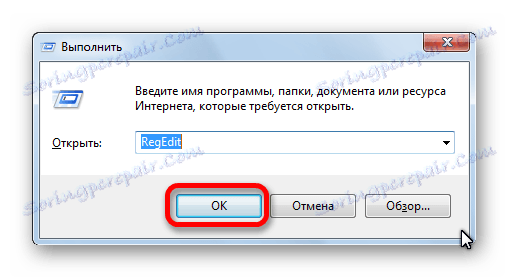
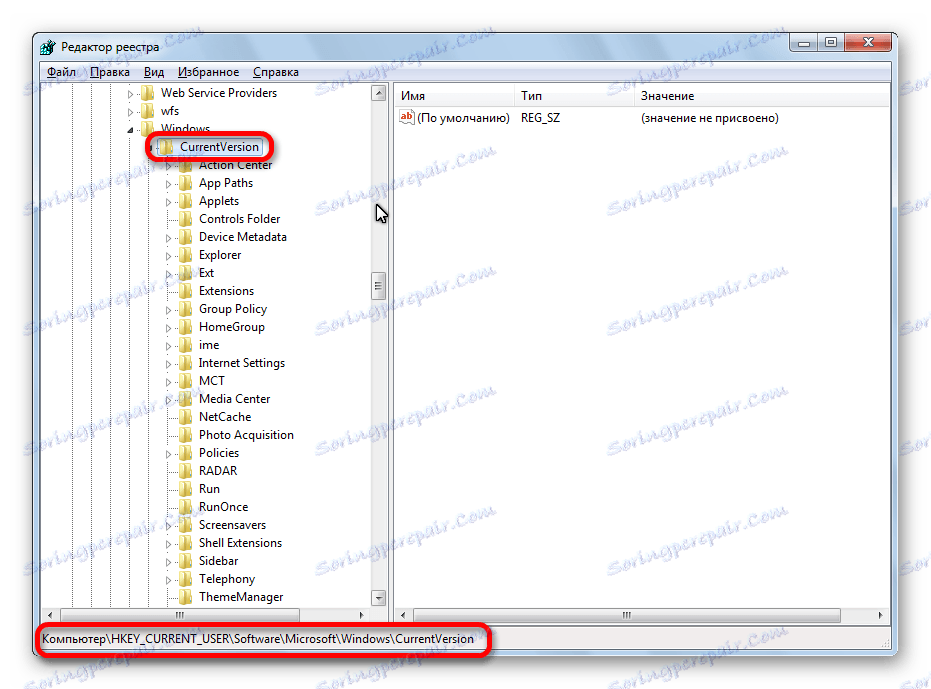
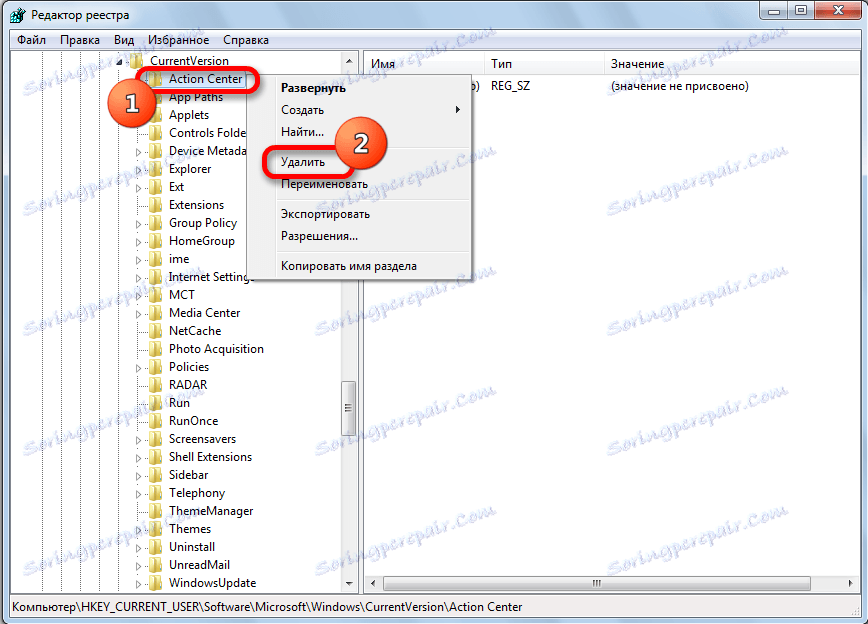
4. metoda: isključite hardversko ubrzanje
Privremeno rješenje problema može biti isključivanje hardverskog ubrzanja u programu Excel.
- Prijeđimo na odjeljak "Opcije" na kartici "Datoteka" , koja nam je već poznata prvom metodom rješavanja problema. Opet, kliknite na stavku "Napredno" .
- U otvorenom prozoru dodatnih Excelovih parametara tražimo blok postavki "Prikaz" . Postavite kvačicu pored opcije "Onemogući hardversko ubrzanje obrade slike" . Kliknite gumb "U redu" .
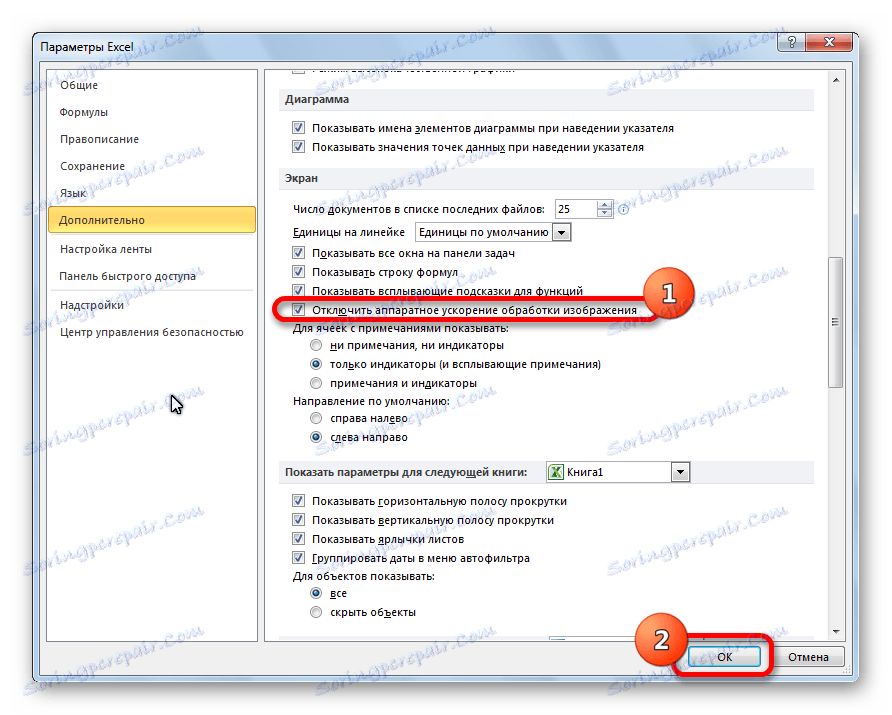
5. način: Onemogućivanje dodataka
Kao što je gore već spomenuto, jedan od razloga za ovaj problem može biti kvar nekog nadgradnje. Stoga, kao privremenu mjeru, možete iskoristiti dodatke za Excel.
- Opet prođemo, na kartici "Datoteka" , u odjeljku "Parametri" , ali ovaj put kliknemo stavku "Dodaci" .
- Na dnu prozora na padajućem popisu "Upravljanje" odaberite "COM Add-ins" . Kliknite gumb "Idi" .
- Uklonite oznake sa svih dodataka navedenih. Kliknite gumb "OK" .
- Ako se nakon toga problem nestaje, ponovno se vraćamo u prozor COM dodataka. Postavite kvačicu i kliknite gumb "OK" . Provjeravamo je li se problem vratio. Ako je sve u redu, idite na sljedeći dodatak, itd. Dodatak na koji je vraćena pogreška onemogućen je, a mi ga više ne uključujemo. Svi ostali dodati mogu biti uključeni.
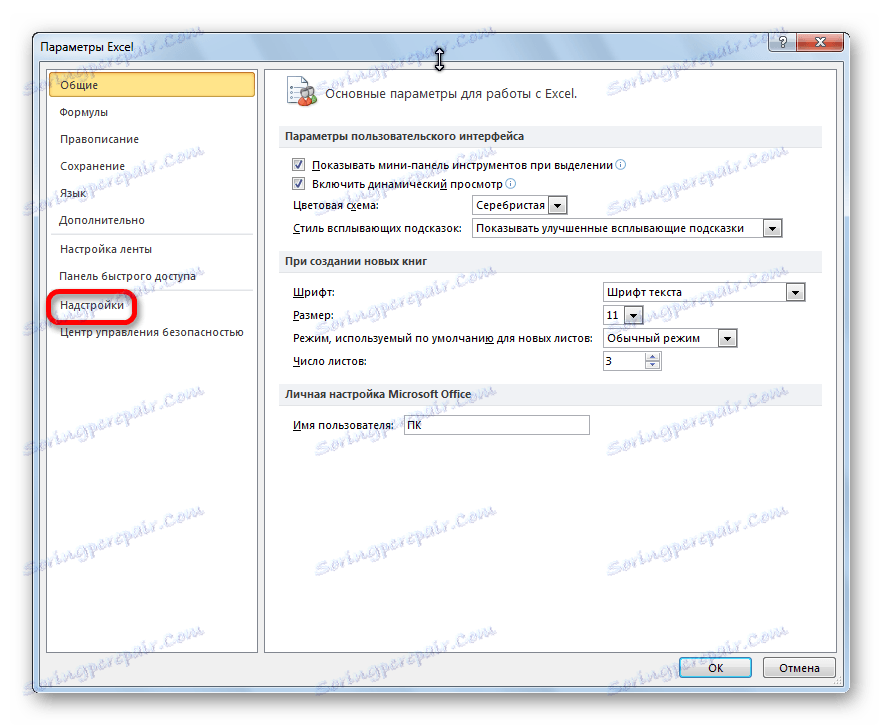
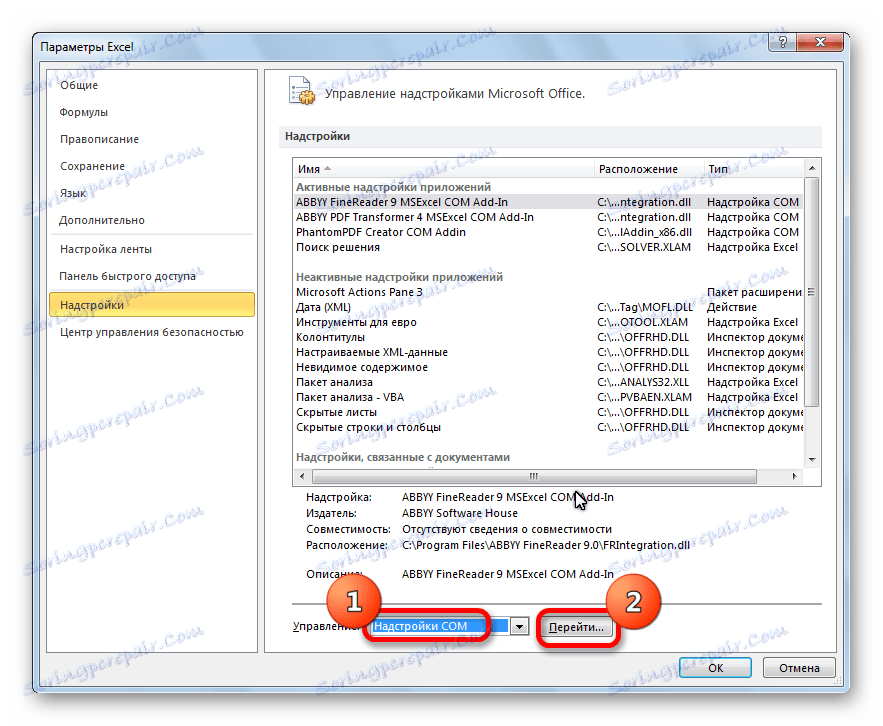
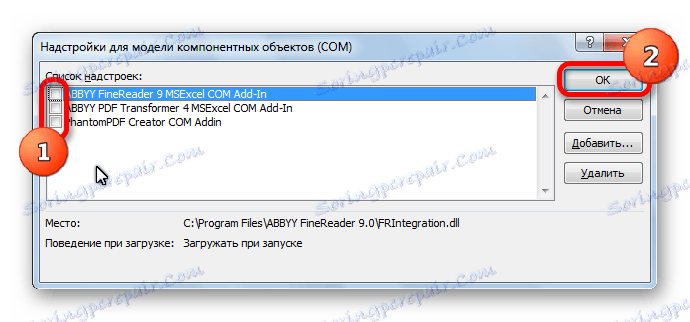
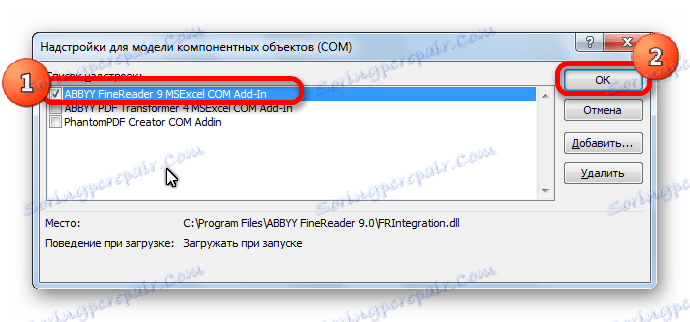
Ako nakon isključivanja svih dodataka problem ostane, znači da dodatke mogu biti omogućene i pogreška bi se trebala eliminirati na drugi način.
Način 6: Vraćanje pridruživanja datoteka
Da biste riješili problem, možete pokušati i vratiti pridružene datoteke.
- Pomoću gumba "Start" idite na "Upravljačka ploča" .
- Na upravljačkoj ploči odaberite odjeljak "Programi" .
- U prozoru koji se otvori, idite na pododjeljak "Zadani programi" .
- U prozoru postavki programa prema zadanim postavkama odaberite opciju "Mapiranje vrsta datoteka i specifičnih programskih protokola" .
- Na popisu datoteka odaberite xlsx nastavak. Kliknite gumb "Promijeni program" .
- Na popisu preporučenih programa odaberite Microsoft Excel. Kliknemo na gumb "OK" .
- Ako Excel nije na popisu preporučenih programa, kliknite gumb "Pregledaj ..." . Mi krenemo na put kojim smo razgovarali, raspravljajući o načinu rješavanja problema onemogućavanjem kompatibilnosti i odabirom datoteke excel.exe.
- Slično su poduzeti koraci za proširenje xls.
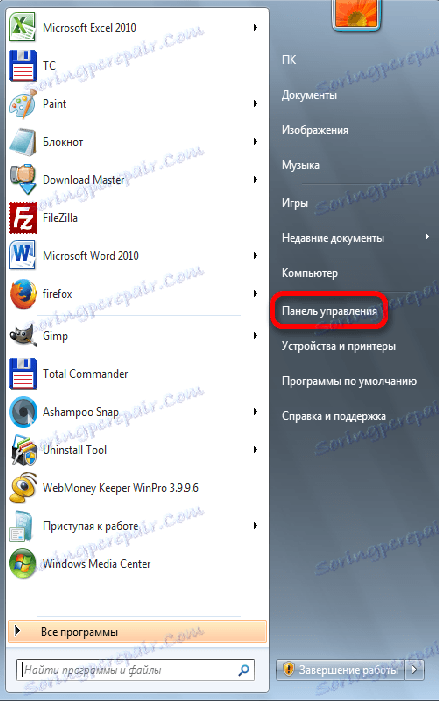
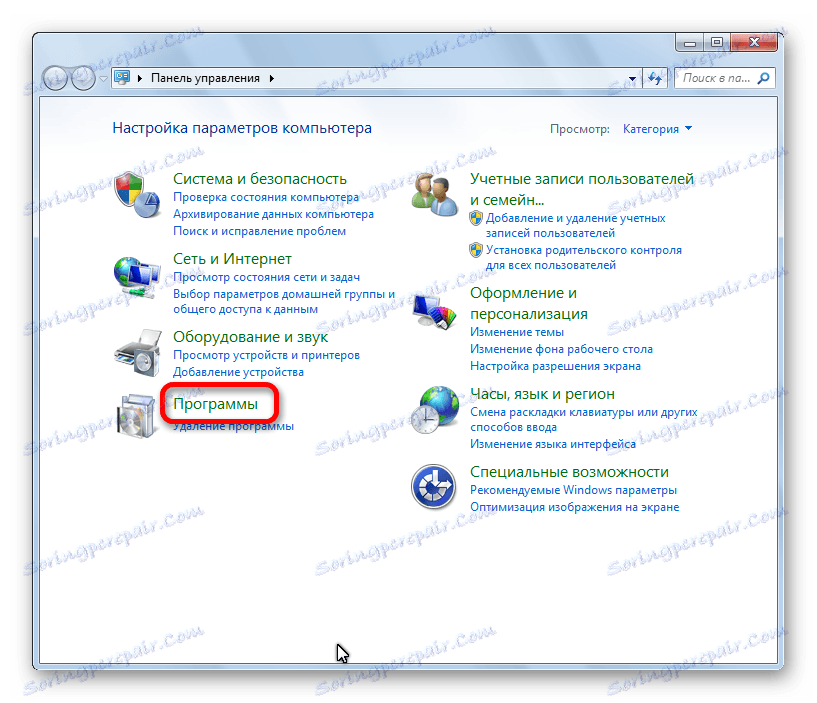
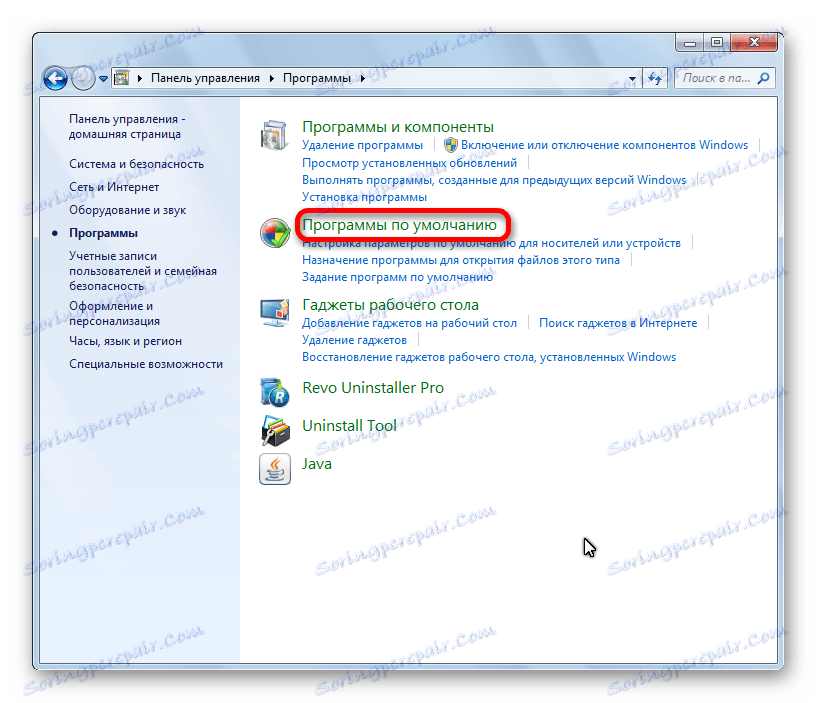
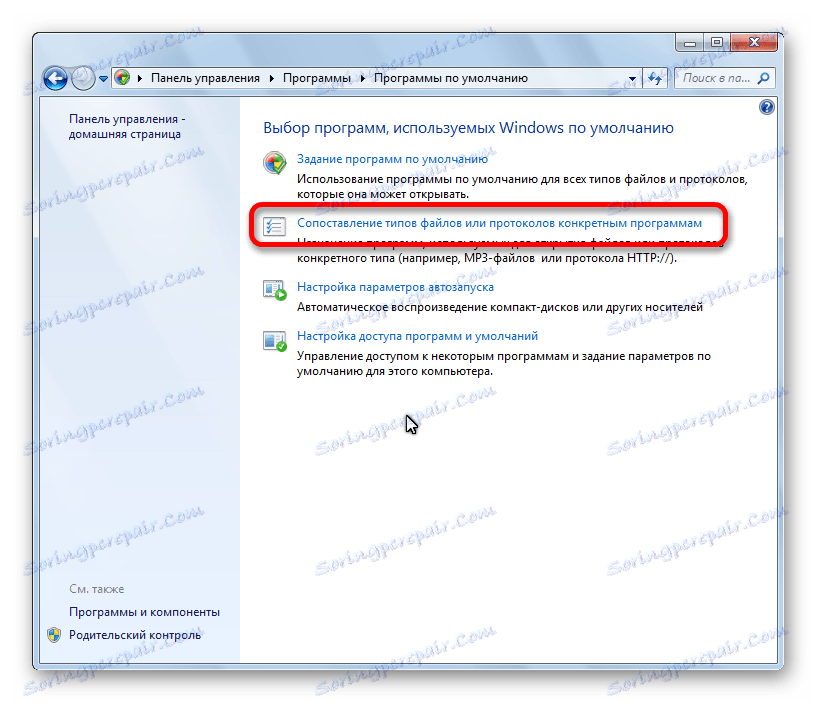
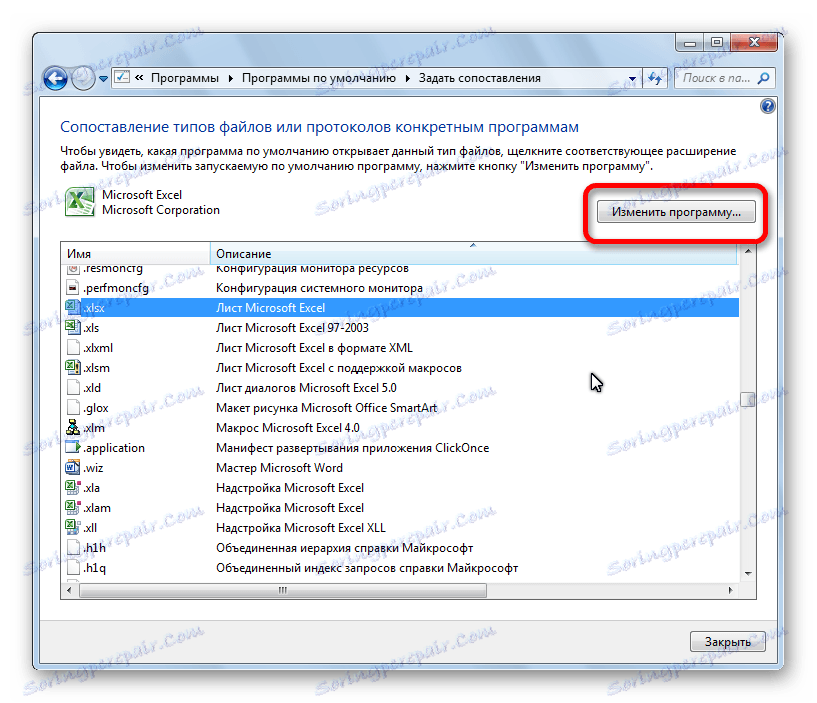
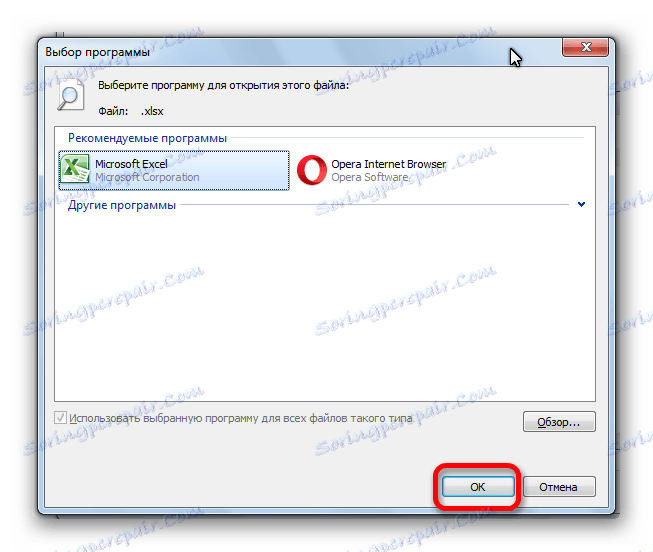
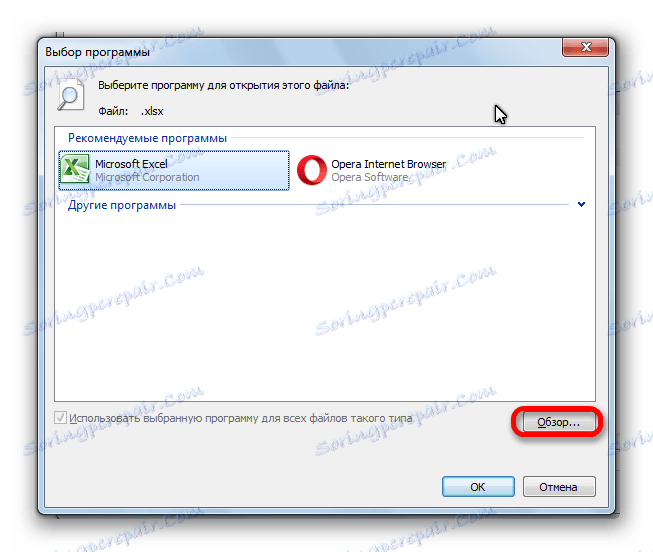
Način 7: Preuzmite ažuriranja sustava Windows i ponovno instalirajte paket Microsoft Office
Najmanje je pogreška ove pogreške u programu Excel možda nedostatak važnih ažuriranja sustava Windows. Morate provjeriti jesu li preuzete sva dostupna ažuriranja i ako je potrebno, prenesite one koje nedostaju.
- Ponovno otvorite upravljačku ploču. Idite na odjeljak "Sustav i sigurnost" .
- Kliknite stavku "Windows Update" .
- U slučaju da u otvorenom prozoru postoji poruka o dostupnosti ažuriranja, kliknite gumb "Instaliraj ažuriranja" .
- Čekamo da se ažuriranja instaliraju i ponovno pokrenite računalo.
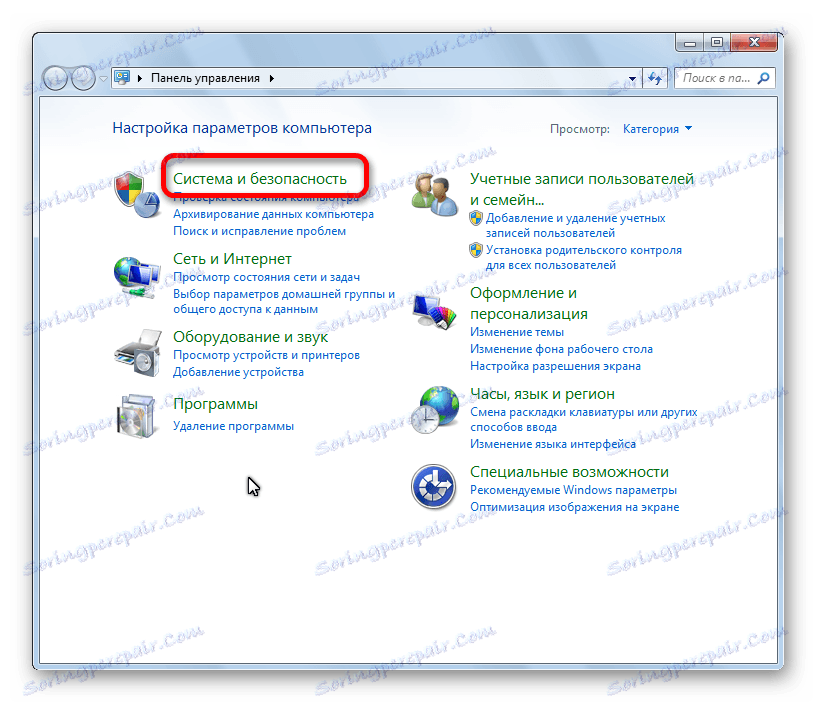
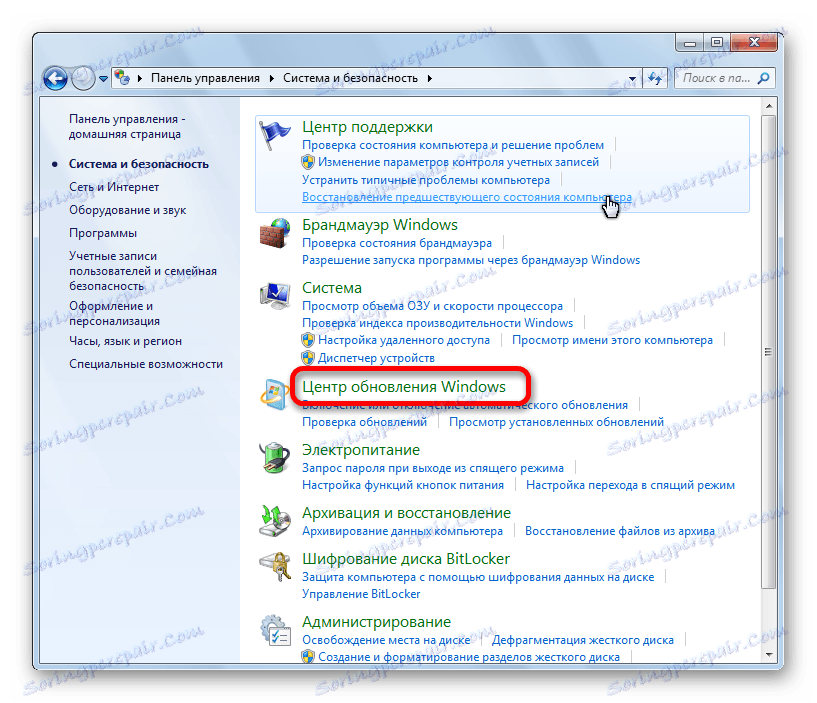
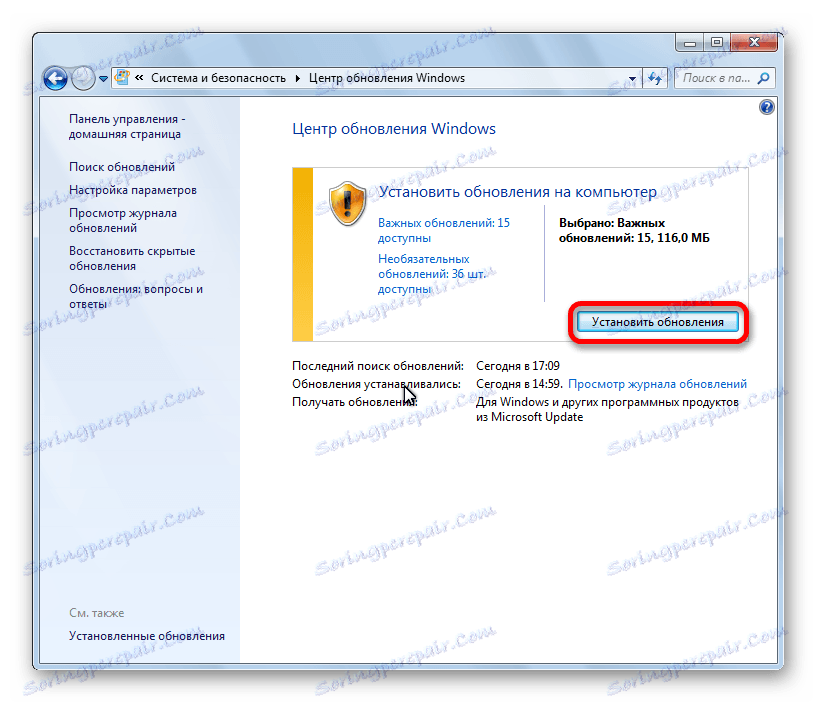
Ako nijedna od gore navedenih metoda nije pomogla riješiti problem, onda bi bilo smisla razmisliti o ponovnoj instalaciji paketa programa Microsoft Office, pa čak io ponovnom instaliranju operacijskog sustava Windows u cjelini.
Kao što vidite, postoji dosta mogućnosti za uklanjanje pogreške prilikom slanja naredbe u programu Excel. Ali, u pravilu, u svakom konkretnom slučaju postoji samo jedna ispravna odluka. Stoga, kako bismo uklonili ovaj problem, morat ćemo koristiti metodu uzoraka za korištenje raznih načina uklanjanja pogreške dok ne pronađemo jedinu ispravnu verziju.